Microsoft Excel dosyalarının boyutunu küçültme görevi, çeşitli forumlarda en sık tartışılan konulardan biridir. Özel eğitim ve ek yazılımların katılımını gerektirmeyen birkaç pratik çözüm vardır.
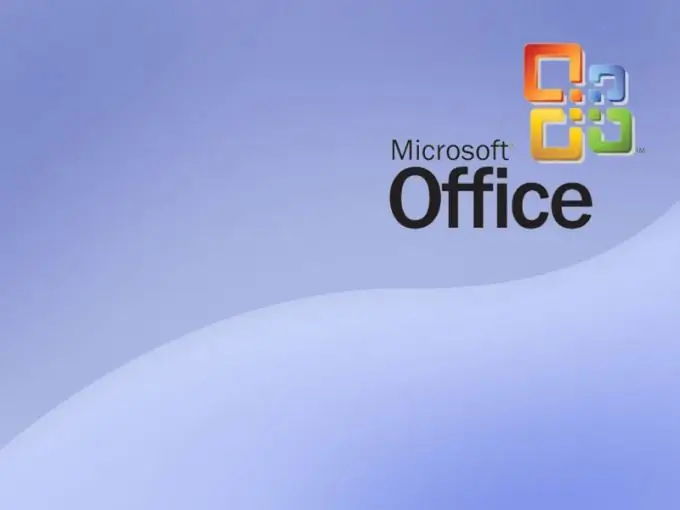
Talimatlar
Aşama 1
"Başlat" düğmesine tıklayarak Microsoft Windows işletim sisteminin ana menüsünü çağırın ve Excel dosyalarının boyutunu küçültmek için gerekli prosedürleri gerçekleştirmek için "Tüm Programlar" öğesine gidin.
Adım 2
Microsoft Office'in üzerine gelin ve Excel'i başlatın.
Aşama 3
Düzenlenecek çalışma kitabını açın ve Microsoft Excel 2003 penceresinin üst araç çubuğundaki Araçlar menüsünü tıklayın veya Microsoft Excel 2007'de Gözden Geçir sekmesine gidin.
4. Adım
"Kitaba erişim" öğesini seçin ve "Değişiklik günlüğünü saklama" alanına onay kutusunu uygulayın.
Adım 5
Seçilen değişikliği kaydedin ve istenen saklama süresini belirtin (varsayılan 30 gündür).
6. Adım
Excel 2003 için Arial Cyr veya Excel 2007 için Corbel gibi standart bir yazı tipi kullandığınızdan emin olun ve fazla koşullu biçimlendirmeyi kaldırın. Bunu yapmak için istediğiniz aralığı seçin ve Excel 2003'ün üst araç çubuğundaki Düzen menüsünü açın veya Excel 2007 Giriş sekmesine gidin.
7. Adım
Temizle komutunu seçin ve Excel 2003 için Biçim veya Excel 2007 için Biçimleri Temizle'yi seçin.
8. Adım
Kullanılan formülleri optimize edin ve mümkün olduğunca azaltın - "EĞER ve" yerine "veya" değerini ve "EĞERHATA" yerine "EOSH" değerini kullanın.
9. Adım
Formüllerin, sütunların ve satırların sayısını azaltmak ve belgenizin tüm sayfasına biçimlendirme uygulamaktan kaçınmak için Yeniden Hesapla komutundan sonra formülleri değerlere dönüştürmek için makroları kullanın.
Adım 10
Grafikleri ve çizelgeleri kullanmamaya çalışın, bunları resimlerle değiştirin ve "Beyazla doldur" yerine "Dolgu yok" seçeneğini seçin.
11. Adım
Tablolarda ad kullanmamaya çalışın (bir çalışma kitabında adları görüntülemek için Ctrl + F3 tuşlarına aynı anda basın) ve Microsoft Excel 2007'yi seçin. Dosya boyutları ortalama iki buçuk kat küçülür.






